Cách scan bằng máy photocopy Canon là một trong những câu hỏi được tìm kiếm nhất hiện nay của những người tiêu dùng khi sử dụng dòng máy photocopy Canon. Trong bài viết dưới đây, Lam Sơn Anh sẽ bật mí tới bạn đọc các thao tác đơn giản và nhanh gọn để scan máy photocopy Canon

Khái quát về Scan máy photocopy Canon
Canon là một thương hiệu vô cùng nổi tiếng đến từ nhật bản với các thiết bị điện tử cao cấp cùng chất lượng sử dụng bền và lâu dài.Đây là một trong những hãng nhận được rất nhiều sự yêu thích của người tiêu dùng Việt.
Scan máy photocopy Canon được hiểu là dùng các công nghiệp quang học để quẹt tất cả các thông tin từ văn bản đến hình ảnh trên các loại giấy tờ cho đến các loại thẻ cứng. Đây là một trong những công nghệ quét ánh sáng hiện đại giúp máy có thể nhận được tất cả các thông tin trên bản cứng để có thể lưu vào máy dưới dạng bản mềm . Từ đó giúp phục vụ các mục đích sử dụng của con người.
Do đó việc nắm rõ các thao tác để Scan tài liệu từ máy photocopy Canon sẽ giúp bạn tiết kiệm được thời gian cũng như giúp bạn có thể nhận được các file tài liệu chất lượng với hình ảnh cũng như màu chữ sắc nét. Qua đó giúp bạn đảm bảo được tiến độ công việc mà không sợ bị chậm trễ. Hơn nữa việc tận dụng tính năng scan của máy còn giúp người dùng tiết kiệm chi phí, đỡ phải tốn tiền để đi mua một máy scan riêng biệt cho căn phòng của mình.
Vậy cách scan tài liệu từ máy photocopy Canon như nào? Có phức tạp lắm không? thì mời bạn đọc tham khảo phần tiếp theo của bài viết nhé!
>>> Xem thêm: Hướng dẫn cài đặt chức năng Scan to Folder cho máy in canon
Hướng dẫn cách scan bằng máy photocopy Canon
Trước hết để có thể scan tài liệu bằng máy photocopy Canon thì bạn cần lưu ý tiến hàng kiểm tra về các thông số kỹ thuật cũng như dòng máy photo Canon mà bạn đang dùng thuộc dòng máy nào? Dòng máy có tích hợp tính năng scan hay không? Bởi có một số dòng máy Canon đời cũ thì sẽ không được nhà sản xuất trang bị tính năng scan.

Sau khi đã tiến hành kiểm tra và xác định máy photocopy Canon của bạn có được tích hợp tính năng trên thì mời bạn thực hiện thao tác theo các trình tự sau:
Bước 1: Khởi động
Cũng giống như mọi thiết bị điện tử khác thì việc đầu tiên bạn cần làm là nhấn nút khởi động máy. Tiếp theo để các tài liệu mà bạn định dùng lên trên khay máy photocopy để Scan.
Bước 2: Đặt lệnh Scan
Sau khi đã hoàn thành bước 1 thì chúng ta sẽ tiếp tục đến với bước tiếp theo. Lúc này bạn hãy ấn nút Scanner được thiết kế bên cạnh màn hình hiển thị của máy photocopy canon. Sau đó, bạn tiếp tục chọn chức năng Manual Entry được hiển thị trên màn hình máy photo Canon.
Bước 3: Điền địa chỉ email
Lúc này bạn hãy nhập địa chỉ email của mình vào phần Enter Email Address rồi nhấn oke. Thao tác này có tác dụng khi dữ liệu được scan thành công, máy sẽ gửi trực tiếp tài liệu vừa quét được vào gmail của bạn.
Bước 4: Hoàn thành công việc
Cuối cùng sau khi đã thực hiện xong tất cả các thao tác trên thì bạn chỉ cần ngồi chờ một vài phút là công việc scan bằng máy photocopy Canon sẽ hoàn tất.
Như vậy scan tài liệu bằng máy photocopy Canon đã hoàn thành rồi đó. Chỉ với 4 thao tác vô cùng đơn giản và nhanh gọn là bạn đã có một tập tài liệu để phục vụ cho nhu cầu công việc của mình rồi phải không nào!
>>> Xem thêm: Dịch vụ cho thuê máy photocopy chất lượng tại Bình Dương

Tại sao nên chọn Lam Sơn Anh là đơn vị cung cấp, cho thuê máy photocopy tích hợp chức năng Scan
Công Ty TNHH thiết bị văn phòng Lam Sơn Anh được biết đến một trong những đơn vị lâu năm cho thuê máy photocopy chất lượng và uy tín bậc nhất tại Bình Dương.
Với hơn 20 năm kinh nghiệm dồi dào trong lĩnh vực cho thuê máy photocopy cùng hàng trăm đối tác lớn nhỏ, Lam Sơn Anh có thể tự hào khẳng định mình là một trong những đơn vị cho thuê máy photocopy có tích hợp các chức năng scan hiện đại đi kèm với mức giá cạnh tranh nhất dành cho quý khách.
Còn chần chờ gì nữa hãy liên hệ ngay với chúng tôi qua số điện thoại: 0888.115.479 – 0368.1668.39 để được đội ngũ nhân viên chất lượng tại Lam Sơn Anh báo giá và tư vấn nhiệt tình nhất thôi nào!
Trên đây là tất cả các thông tin chi tiết nhất về cách scan máy photocopy Canon. Hy vọng qua bài viết trên, bạn đọc sẽ thu nhập được nhiều thông tin hay bổ nhất để sử dụng cho máy photocopy đem lại hiệu quả và tiện ích nhất nhé!
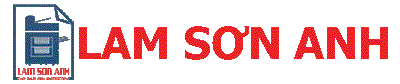



Bài viết liên quan
So sánh máy photocopy Ricoh và Toshiba và KoNica
So sánh máy photocopy Ricoh và Toshiba và KoNica của ba hãng trên để tiện [...]
Th1
Chia Sẻ Kinh Nghiệm Sửa Chữa Máy Photocopy
Chia Sẻ Kinh Nghiệm Sửa Chữa Máy Photocopy cho anh em mới vào nghề hoặc [...]
Th12
Review Máy Toshiba e-Studio 5506AC
Chắc hẳn nhiều người dùng xem Review Máy Toshiba e-Studio 5506AC và đã từng gặp [...]
Th11
Ricoh MP7503 Lỗi sc202 và sc220
Ricoh MP7503 Lỗi sc202 và sc220 liên quan đến Polygon motor (còn gọi là lục [...]
Th10
Đánh Giá Máy Photocopy Ricoh MP 7503
Đánh Giá Máy Photocopy Ricoh MP 7503 và Mp 9003 là dòng máy công nghiệp [...]
Th10
SC 995 Ricoh MP 5002 Cách Khắc Phục
Máy Ricoh Mp5002 báo lỗi SC 995 Ricoh MP 5002 Cách Khắc Phục cũng dễ [...]
Th10